PS里如何制作霓虹灯光效果?
设·集合小编 发布时间:2023-03-30 20:42:44 1965次最后更新:2024-03-08 12:00:37
很多人使用PS时需要制作各种纹理效果,但是通过自行绘画太过于麻烦。PS里的滤镜库里自带了很多纹理效果,我们可以直接使用滤镜添加纹理效果。今天就告诉大家在PS里如何制作霓虹灯光效果。
工具/软件
硬件型号:戴尔灵越15
系统版本:Windows10
所需软件:PS CS6
方法/步骤
第1步
首先打开未经处理的图片,如下图所示。

第2步
复制背景副本图层,方便后续处理和修改。

第3步
点击上方编辑栏里的“滤镜”,弹出多选框。
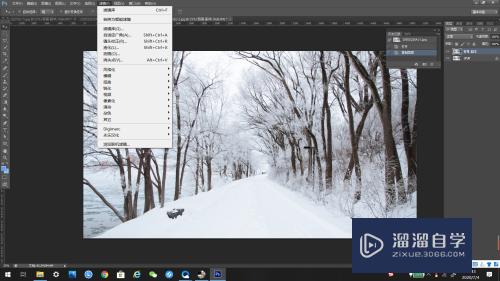
第4步
在弹出的多选栏里选择“滤镜库”,点击一下弹出滤镜库。
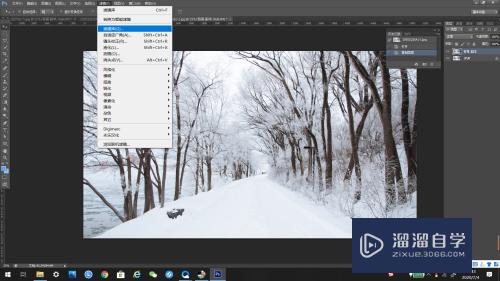
第5步
在滤镜库里选择艺术效果,点击弹出下方的纹理效果。
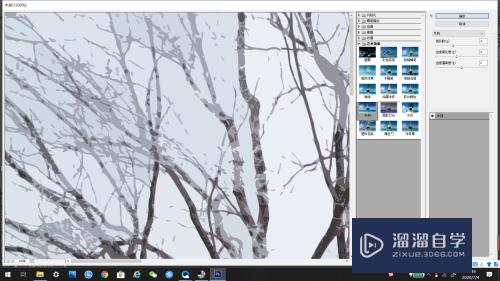
第6步
在弹出来的效果里选择霓虹灯光效果。
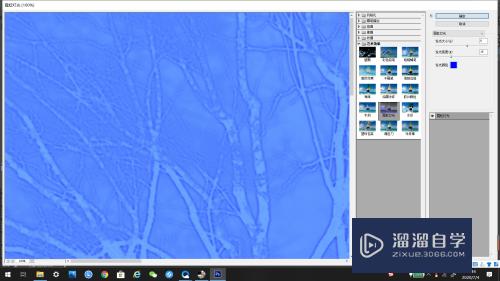
第7步
点击确定,最后效果就完成了。
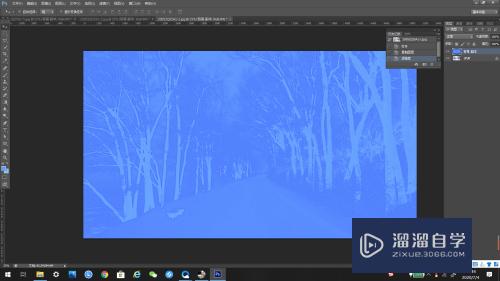
- 上一篇:怎么用PS制作霓虹灯字?
- 下一篇:在PS中怎样制作破碎效果?
相关文章
广告位


评论列表